wps软件是大部分用户电脑上必备的一款办公软件,也成为了热门的办公软件,当用户在使用时,就会感受到许多的便利,并且其中的功能也很强大实用,很好的解决了用户的编辑问题,当用户在wps软件中编辑文档文件时,就可以根据自居的喜好来设置文档样式,一般用户会对文档的段落行距、文字大小以及页面布局来进行简单的设置,总的来说wps软件可以帮助用户简单轻松的完成编辑工作,最近小编看到有用户问到了wps文档为什么无法设置纸张大小的问题,这个问题其实很好解决,用户直接将电脑服务选项中的print
spooler服务启动即可解决问题,详细的操作方法就让小编来向大家介绍一下吧,希望用户能够喜欢。
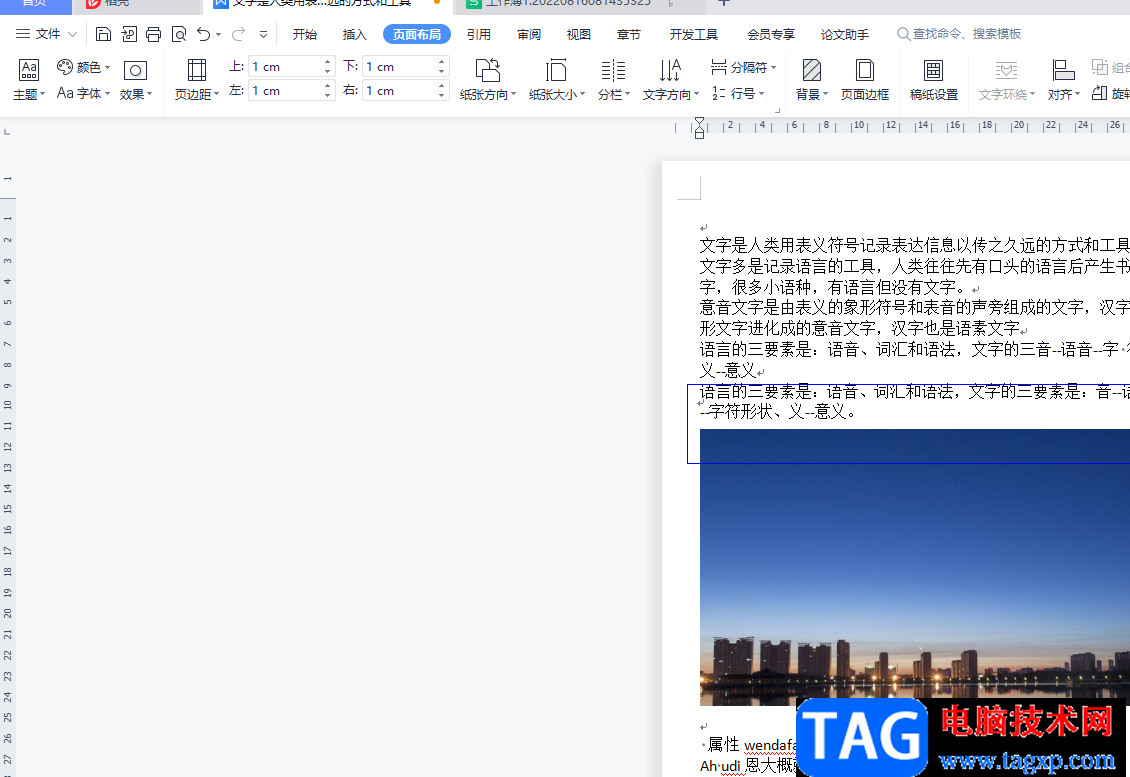
1.用户在电脑桌面的左下角处点击开始图标,将会弹出开始菜单,用户选择其中的控制面板选项
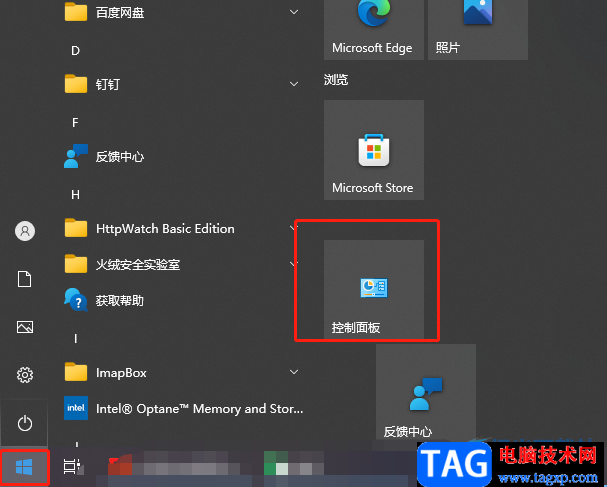
2.在打开的控制面板窗口中,首先将查看方式设置为大图标选项,接着点击管理工具选项
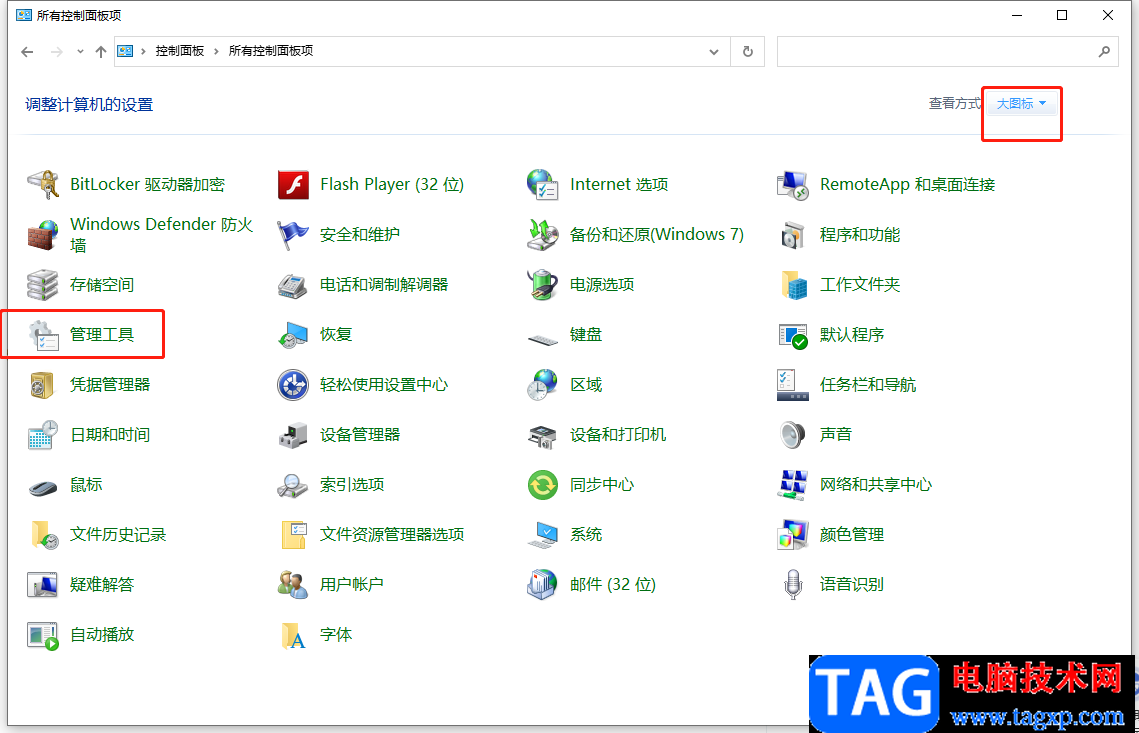
3.这时将会进入到管理工具窗口中,用户找到服务选项并双击进入到新窗口
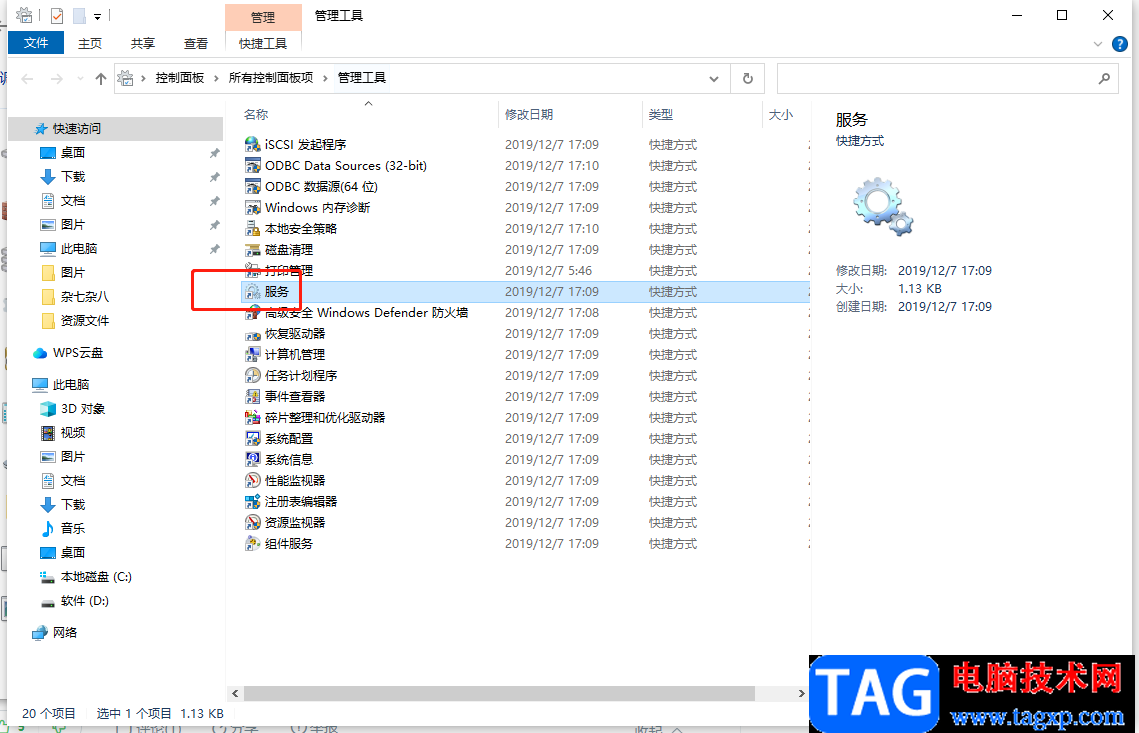
4.随后用户来到服务窗口中,找到print spooler选项并用鼠标右键双击,会弹出右键选项卡
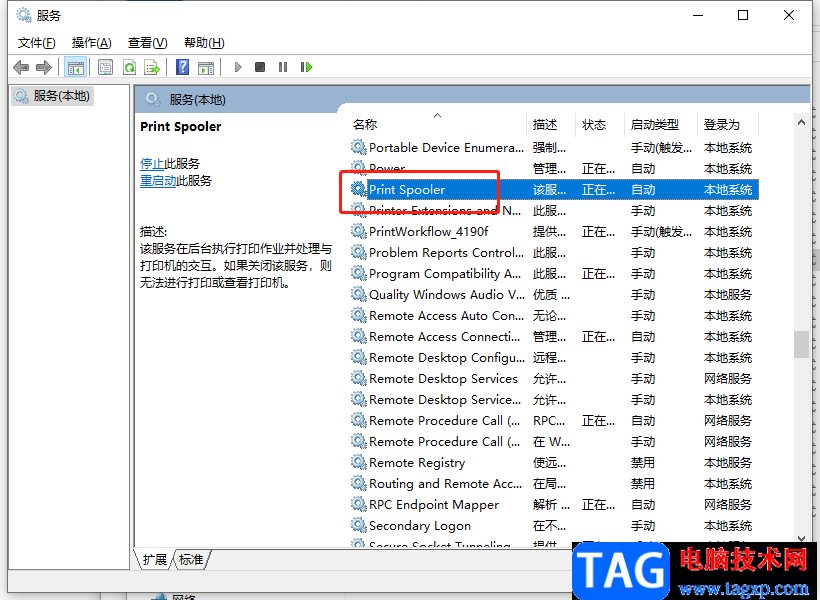
5.用户在弹出来的右键选项卡中直接点击启动即可完成设置,然后用户在桌面上打开wps软件
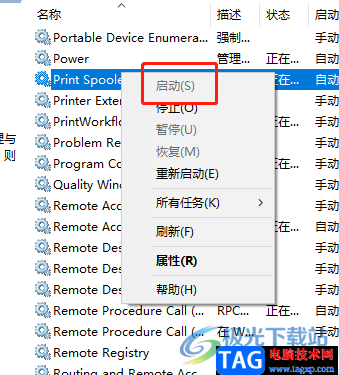
6.进入到文档的编辑页面中,用户点击菜单栏中的页面布局选项,在切换得到的选项卡中用户选择纸张大小

7.可以看到拓展出来的各种纸张选项,用户根据自己的需求来设置即可
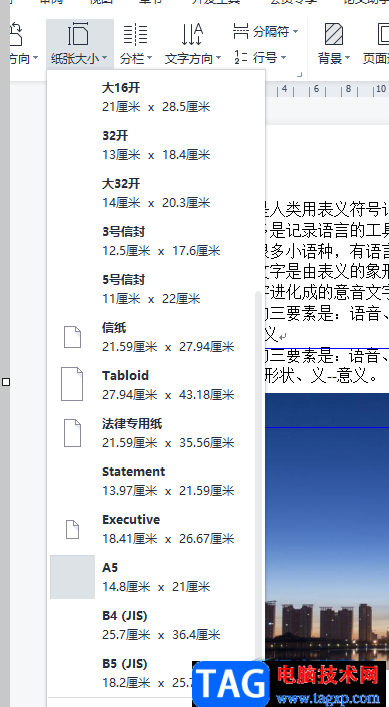
8.小编以a4纸张为例,设置好后就会发现页面的纸张大小已经设置成a4样式了
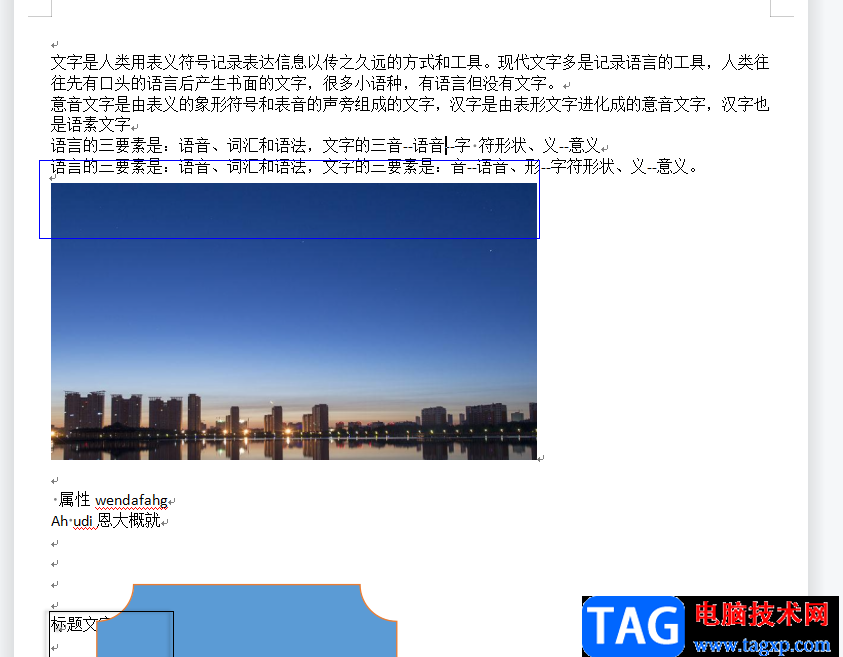
用户对wps软件很是喜欢,给用户带来了许多的便利,当用户在wps软件中编辑文档文件时,遇到wps软件中的纸张大小功能无法使用的情况时,直接在电脑的服务功能中将print spooler服务启动即可解决问题,操作方法是很简单的,因此感兴趣的用户快来试试看吧。
 windows10下Wi-Fi不断断开与笔记本电脑的连
windows10下Wi-Fi不断断开与笔记本电脑的连
Wi-Fi不断断开与笔记本电脑的连接的处理方法 bull; 如果您的笔记......
 天威打印机驱动怎么安装
天威打印机驱动怎么安装
许多用户都会在办公室安装一个打印机来供日常使用,新的打印......
 崩坏3妖精的花坊活动介绍
崩坏3妖精的花坊活动介绍
崩坏3妖精的花坊活动介绍,崩坏3妖精的花坊活动介绍。作为最新......
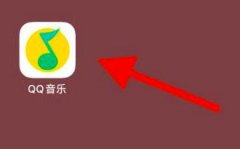 qq音乐怎么设置不被其他应用中断
qq音乐怎么设置不被其他应用中断
其他应用播放声音时qq音乐就会被打断播放,那怎样设置qq音乐听......
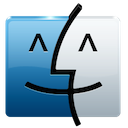 Mac系统如何使用剪切?Mac剪切快捷键技巧
Mac系统如何使用剪切?Mac剪切快捷键技巧
细心的Mac用户会发现,Windows 电脑和 Mac 电脑之间有个明显的差别......

wps是一款热门的国产办公软件,一出现就吸引了不少的用户前来下载使用,在这款办公软件中用户可以用来编辑word文档、excel表格或是ppt演示文稿等不同类型的文件,为用户带来了许多的便利,...

wps数字变成e+怎么解决呢,话说不少用户都在咨询这个问题呢?下面就来小编这里看下wps数字变成e+处理方法吧,需要的朋友可以参考下哦。...

相信大家对WPS这款软件是十分熟悉的了,但是里面的功能可能大家并不是经常接触使用,因此有的功能不知道如何进行操作,比如当你需要在给某一个主题添加备注的时候,那么该如何添加备注...

通常情况下,很多小伙伴都比较喜欢通过WPS进行文档的制作和编辑,其中有部分小伙伴在制作PPT演示文稿的时候,会遇到某些问题,一般我们在幻灯片页面中插入的图表是没有边框显示的,如果...

WPSWord文档应该很多小伙伴都是比较了解的,我们可以通过该软件进行文档资料的编辑和汇总,也会通过该软件进行各种报告的编写,在编辑的过程中,我们有时候需要使用到一些特殊符号,比...

有的小伙伴比较喜欢使用WPS这款软件进行各种内容的编辑,因为该软件几乎所有的功能都是免费使用的,因此可以让大家方便的使用到其中非常丰富的编辑功能,我们常常会通过WPS中的Excel进行...

我们遇到需要进行报告填写的数据内容的时候,就可以直接通过WPSExcel进行数据的录入和编辑操作,其中将重要显示的数据制作成图表样式是非常常见的操作,且制作的图表样式也十分丰富,一...
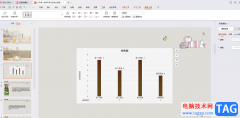
我们通过WPSPPT进行制作好图表之后,你可以在该图表中进行布局样式或者预设样式的选择,当我们插入图表之后,如果你觉得插入的图表样式不是自己喜欢的,那么你可以进入到图表预设样式的...

很多小伙伴在对文字文档进行编辑时可能会需要在文档中插入条形码,这时我们该在哪里找到条形码工具并自定义条形码内容呢。其实很简单,在WPS软件中我们就可以直接找到条形码工具,在...
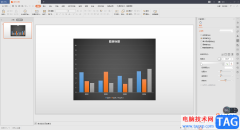
相信大家在使用WPSPPT的时候,会由于自己的需要在幻灯片中插入图表的情况你可以插入扇形图、柱形图以及其他的折线图之类的图表,当我们插入了图表之后,你会给图表进行数据的编辑操作,...

用户在遇到需要编辑文档文件的情况时,都会选择使用wps软件,这款办公软件给用户带来了许多的好处,为用户了节省了编辑文档文件的时间,并且软件中强大的功能能够帮助用户解决遇到的编...

wps软件是许多用户很喜欢的一款办公软件,为用户带来了许多的便利和好处,其中强大的功能让用户可以简单轻松的完成编辑工作,并且能够有效提升办事效率,因此wps软件吸引了不少的用户前...

金字塔大家都知道,但是大家知道如何在WPS中绘制金字塔吗? 金字塔图示在很多情况下都可以用到,比如描述职场职位关系、晋升条件关系等等自下而上的关系。 比如下图中的简单例...

相信大部分的用户在遇到编辑问题时,都会在wsp软件中来解决,这是因为wps软件中的功能是很强大的,能够给用户带来了许多的帮助,让用户简单操作几个步骤即可轻松完成编辑任务,因此wp...

用户在wps软件中可以编辑文档、表格、演示文稿等不同类型的文件,给用户带来了多样的编辑文件类型,以此来满足用户的需要,所以wps软件受到用户欢迎的用时,也拥有了大量的用户群体,成...